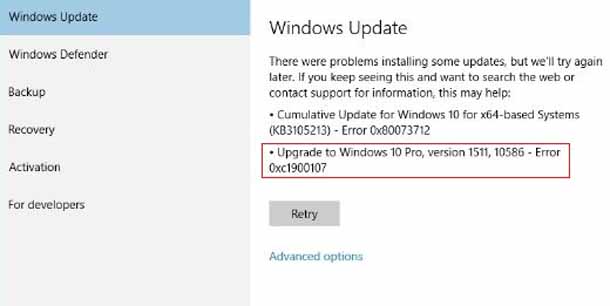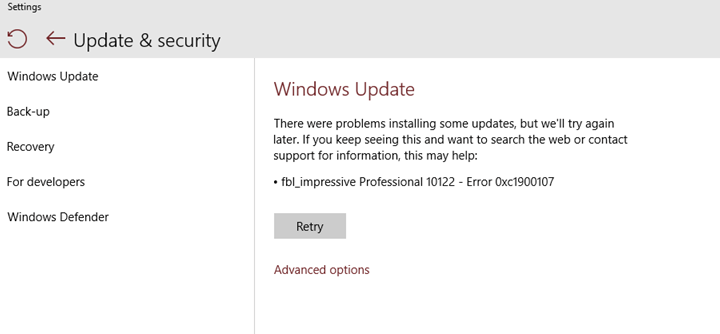ошибка 0xc1900107 при обновлении windows 10 что делать
Как исправить ошибку обновления 0xc1900107 в Windows 10.
в Windows 7/8/10 05.10.2017 0 9,249 Просмотров
Обновление Windows 10, очень часто вызывает различные ошибки для пользователей. В наших постах, мы обсудили варианты исправления ошибок из-за обновления ОС до Windows 10, таких как – 0xc1900200, 0x8024401c и многие другие. И сегодня в этом посте мы описываем другой код ошибки 0xc1900107. Ошибка обновление Windows, с которой сталкиваются многие пользователи при попытке установить большие обновления Windows 10.
Многие пользователи Windows 10 получают код ошибки 0xc1900107 в годовщину обновления, и многие пользователи столкнулись с этой же ошибкой при обновлении до Windows 10 из-за последних обновлений. Эта ошибка очень раздражает, так как пользователи столкнулись с этой проблемой при установке обновлений в Windows 10. В процессе обновления появляется сообщение об ошибке, содержащее код ошибки 0xc1900107 и происходит сбой установки.
В процессе обновления появляется сообщение об ошибке, содержащее код ошибки 0xc1900107 и происходит сбой установки. Microsoft часто выпускает обновления для повышения безопасности и улучшения операционной системы Windows 10. Поэтому они являются обязательными для пользователей, чтобы установить важные обновления для Windows 10, для лучшей работы и более высокой производительности. Но обновление Windows 10 проходит не так гладко, как кажется. Возможно пользователи получают ошибки при обновлении до Windows 10.
Из этой статьи вы можете узнать – как исправить код ошибки 0xc1900107 в Windows 10.
Решение 1: использовать устранение неполадок центра обновления Windows
Первое решение для исправления ошибок обновления 0xc1900107, это запустить обновления Windows для устранения неполадок.
Этот инструмент от Microsoft, в частности, разработан, чтобы устранить проблемы с обновлением более или менее вредных для Windows.
Далее следуют способы устранения неполадок центра обновления:
Скачать средства устранения неполадок для Windows 10 из центра Microsoft для устранения неполадок.
Установите программу и следуйте инструкциям на экране.
Теперь, попробуйте ещё раз установить обновление.
Решение 2: Обновление вручную, чтобы переустановить компоненты Windows
Может случиться так, что вы получаете код ошибки 0xc1900107 из-за дефектных компонентов центра обновления Windows. Поэтому, чтобы исправить ошибку обновления Windows, попробуйте вручную переустановить и обновить компоненты Windows.
Как это сделать:
В меню щёлкните на кнопку Пуск > нажмите правой кнопкой мыши, чтобы открыть меню WinX,
либо нажмите кнопку Пуск > введите команду cmd > правой кнопкой мыши на cmd > выберите запуск от имени администратора.
Теперь, нажмите на командная строка (Администратор) в меню WinX и запустите командную строку с повышенной привилегией.
Тип данных команды в повышенной командной строке вводите по одной.
Нажмите Ввод после ввода каждой команды и подождите, пока команда успешно выполнится, прежде чем вводить следующие команды:
net stop bits
net stop wuauserv
net stop appidsvc
net stop cryptsvc
ren %systemroot%\SoftwareDistribution SoftwareDistribution.bak
ren %systemroot%\system32\catroot2 catroot2.bak
net start bits
net start wuauserv
net start appidsvc
net start cryptsvc
Далее закройте командную строку.
И перезагрузите систему.
При перезагрузке системы, попробуйте установить обновление, которое вызывает ошибку и проверьте, будет ли обновление успешно устанавливаться.
BT – для многих пользователей это решило проблему путем её удаления.
В случае, если Вы не знакомы с этой папкой, она хранит некоторые данные из предыдущих версий системы, а в некоторых случаях, эти данные могут вызвать проблемы в процессе обновления.
BT.
И её можно переименовать или удалите её.
После этого попробуйте снова установить обновление, надеемся это решит ошибку, но если нет, то выполните другое решение.
Решение 4: Запустите скрипт WUReset
Сохраните файл как “WUReset.bat” (включая кавычки)
Далее, для запуска скрипта > щёлкните правой кнопкой мыши на нём > перейдите запустить от имени администратора.
Теперь у вас есть собственные средства устранения неполадок центра обновления. Этот скрипт позволит сэкономить много времени и работы и, возможно, поможет исправить в Windows 10 ошибку обновления 0xc1900107.
Но если вы всё ещё получаете ошибку, то, возможно, есть какие-то серьезные проблемы. Если вы не можете решить эти вопросы, то вы можете сообщить нам в комментариях или в разделе Ремонт Windows задать вопрос.
Теперь попробуйте последнее решение, надеюсь, что это устранит код ошибки 0xc1900107 в Windows 10.
Решение 5: Запустите sfc сканирование
Наконец, если ни одно из вышеперечисленных решений не помогла, выполните диагностику, на наличие ошибки обновления 0xc1900107, для этого попробуйте запустить sfc сканирование. Это встроенный инструмент, который сканирует и исправляет различные системные проблемы, а также ошибки обновления.
Следуйте инструкциям, чтобы выполнить sfc сканирование:
Введите команду cmd > в Windows поиск.
Далее вам нужно щёлкнуть правой кнопкой мыши и запустить от имени администратора.
Введите в командную строку – sfc/scannow.
Процесс занимает пару минут.
Теперь, когда процесс завершится, закройте окно командной строки.
Ошибка 0xc1900107 в Центре обновления Windows 10: методы решения
Пользователи продукции Майкрософт уже привыкли к регулярным обновлениям операционной системы Windows 10, но ошибка 0xc1900107 может отобрать у них возможность установки новейшего контента от разработчиков. Данная ошибка является одной из многих других, который могут возникнуть в Центре обновления Windows 10 во время попытки проверки наличия или установки найденных обновлений для системы.
Ошибка 0xc1900107 может появляться на компьютерах пользователей по разным причинам, например, повреждения системных файлов, используемых в процессе обновления, проблемы с компонентами Центра обновления, антивирус или брандмауэр, блокирующие файлы обновления или соединение с серверами Майкрософт, конфликты файлов установки новых и предыдущих обновлений и многое другое.
Помимо прочего, к ошибке 0xc1900107 также прилаживается небольшое сообщение, содержащее в себе немного информации о произошедшем сбое в процессе обновления. В сообщении содержатся следующие строки:
С установкой некоторых обновлений возникли проблемы, но позднее будет предпринята еще одна попытка. Если вы продолжаете видеть это сообщение и хотите поискать дополнительные сведения в Интернете или обратиться в службу поддержки, вам может помочь следующая информация: (0xc1900107)
К огромному счастью, ошибка 0xc1900107 не является серьезной проблемой, так как решается она достаточно быстро и просто с помощью небольшого набора методов, которые мы как раз и будем рассматривать в данной статье.
Ошибка 0xc1900107 в Windows 10: методы решения
Прежде чем мы перейдем к чему-то действительно серьезному, давайте пройдемся по нескольким небольшим советам, которые, возможно, помогут вам преждевременно избавиться от ошибки 0xc1900107. Чтобы попробовать исправить проблему, попробуйте выполнить следующий ряд шагов:
Если вы прошлись по всем вышеуказанным пунктам, но ошибка 0xc1900107 все еще преследует вас при обновлении системы – давайте попробуем выполнить с вами кое-что более эффективное. Ниже мы рассмотрим четыре самый действенных способа, которые зарекомендовали себя среди множества пользователей Windows 10 в устранении ошибки 0xc1900107. Рекомендуем вам выполнять их в том порядке, в котором они расписаны.
WS, в которой содержаться временный файлы обновлений и всевозможные логи к ним. Порой, данный файлы могут приводить к конфликтам во время установки новых обновлений для Windows 10.
Все, что вам нужно сделать – это переименовать ту или иную папку, после чего ошибка 0xc1900107 благополучно будет разрешена. Если же переименование не поможет, то эту папку можно спокойно удалить. Итак, пройдите в директорию C:\Windows и удалите указанный папки.
После удаления $WINDOWS.
BT или $WINDOWS.
WS перезагрузите свой компьютер, а затем снова попробуйте зайти в Центр обновления и выполнить обновление системы. Зачастую, удаление данной папки исправляет ошибку 0xc1900107.
Метод №2 Устранение неполадок Центра обновления
Удаление вышеуказанных папок не помогло – давайте попробуем что-то немного другое. В вашей операционной системе присутствует специальное средство устранения неполадок с Центром обновления, которое мы сейчас попытаемся использовать. Нажмите на Пуск левой кнопкой мыши и откройте Параметры своей системы.
Далее, в Параметрах, откройте раздел Обновление и безопасность, после чего перейдите во вкладку Устранение неполадок. Найдите пункт Центр обновления Windows и кликните на него левой кнопкой мыши. Все, что вам остается – это следовать инструкции на экране и завершить процесс устранения неполадок. Возможно, средству удалось исправить ошибку 0xc1900107.
Метод №3 Сброс компонентов Центра обновления
Вероятно, с каким-то компонентом Центра обновления Windows что-то произошло, вследствие чего и возникла ошибка 0xc1900107. Если это действительно так, то исправить проблему будет просто с помощью сброса компонентов центра обновления. Сейчас мы подробно объясним вам, как выполнить сброс. Для начала нажмите ПКМ на Пуск и выберите Командная строка(администратор).
Открыв Командную строку с привилегиями Администраторской учетной записи, далее вам потребуется ввести ряд определенных команд. Знайте, что вводить их нужно именно в той последовательности, в которой они указаны ниже.
Введя последнюю команду, вы успешно сбросили компоненты своего Центра обновления. Теперь перезагрузите компьютер и снова войдите в систему Windows 10. Пройдите в Центр обновления и попытайтесь запустить процесс обновления. Вероятно, ошибки 0xc1900107 более нет и она была успешно устранена.
Метод №4 Сканирование и восстановление системных файлов
Еще одной причиной возникновения ошибки 0xc1900107 может быть повреждение системных файлов, которые крайне важны для процесса поиска и установки обновлений. Чтобы найти поврежденные файлы, вы можете воспользоваться системной утилитой SFC, способной сканировать систему на повреждения системных файлов и даже исправить их.
Снова откройте Командную строку, как это было показано в предыдущих способах, после чего введите в нее короткую команду sfc /scannow и нажмите ВВОД на клавиатуре. После нажатия клавиши начнется длительный процесс проверки целостности системных файлов. Дождитесь его окончания, по которому вам будет предоставлены итоги проверки. Если утилита действительно что-то нашла и исправила это – перезагрузите свой компьютер, а затем снова попробуйте обновить Windows 10. Возможно, SFC восстановил именно тот файл, из-за которого и возникала ошибка 0xc1900107.
Ошибка 0xc1900107 при обновлении windows 10 что делать
Видео: Producers/Musicans. You Shouldn’t Update To Big Sur. 2021.
Как вы, наверное, знаете, Microsoft представляет Windows 10 как службу. Это означает, что у вас есть только одна операционная система с частыми обновлениями, которые улучшают и улучшают ее. Имея это в виду, пользователи должны устанавливать основные обновления для Windows 10, чтобы иметь наилучшие возможности и производительность на данный момент.
Как бороться с кодом ошибки 0xc1900107 в Windows 10
Ошибка 0xc1900107 может помешать вам установить определенные обновления, и это может повлиять на безопасность вашей системы. Говоря об этой ошибке, вот некоторые похожие проблемы, о которых сообщили пользователи:
Решение 1. Проверьте свой антивирус
Если вы получаете сообщение об ошибке 0xc1900107 при обновлении, возможно, проблема связана с вашим антивирусом. Хотя антивирус защитит вас от онлайн-угроз, вы также должны знать, что антивирус может влиять на вашу систему и вызывать эту и другие ошибки.
Если вы подозреваете, что проблема связана с вашим антивирусом, вы можете попробовать отключить определенные антивирусные функции и проверить, помогает ли это. В случае, если это не сработает, вы можете попробовать полностью отключить антивирус. В худшем случае вам, возможно, придется полностью удалить антивирус, чтобы решить эту проблему.
Если удаление антивируса решает проблему, вы можете рассмотреть возможность перехода на другое антивирусное решение. На рынке есть много отличных антивирусных инструментов, и если вы ищете новый антивирус, мы настоятельно рекомендуем рассмотреть Bitdefender, так как он обеспечивает отличную защиту и никак не влияет на вашу систему.
Решение 2. Обновите драйверы
Иногда код ошибки 0xc1900107 может появляться, если ваши драйверы устарели. Ваши драйверы очень важны, поскольку они позволяют вашему компьютеру правильно взаимодействовать с вашим оборудованием. Однако, если определенный драйвер устарел, у вас могут возникнуть проблемы.
Чтобы решить эту проблему, рекомендуется обновить драйверы для всех основных компонентов, таких как видеокарта, звуковая карта, сетевой адаптер, набор микросхем и т. Д. Это можно сделать вручную, загрузив последние версии драйверов от вашего производителя.
С другой стороны, если вы хотите обновить все свои драйверы всего парой щелчков мыши, есть автоматизированное решение, которое загрузит и установит необходимые драйверы для вас.
Многие пользователи Windows 10, которые уже сталкивались с этой проблемой, считают, что удаление папки $ WINDOWS.
BT решает эту проблему. Если вы не знакомы с этой папкой, в ней хранятся некоторые ваши пользовательские данные из предыдущей версии системы. Однако в некоторых случаях эти данные могут вызвать проблемы при обновлении. Чтобы удалить эту папку, следуйте этим инструкциям:
После этого попробуйте обновить систему еще раз. Если проблема не устранена, перейдите к другому решению.
И, наконец, если ни одно из вышеуказанных решений не помогло вам, попробуйте запустить сканирование SFC. Это встроенный инструмент Windows, целью которого является устранение различных системных проблем, в том числе ошибок обновления. Чтобы запустить сканирование SFC, сделайте следующее:
Если сканирование SFC не может решить вашу проблему, вы можете рассмотреть возможность использования сканирования DISM. Для этого вам просто нужно сделать следующее:
По завершении сканирования проверьте, устранена ли проблема. Если проблема все еще существует или вы не смогли запустить сканирование SFC раньше, обязательно повторите ее. После выполнения обоих сканирований проблема должна быть решена.
Иногда ошибка 0xc1900107 может быть вызвана некоторыми USB-устройствами. Несколько пользователей сообщили, что беспроводной адаптер USB может вызвать эту проблему, поэтому, если у вас есть адаптер USB, обязательно отключите его.
Другие USB-устройства также могут вызывать эту проблему, и для ее устранения рекомендуется отключить все ненужные USB-устройства от вашего ПК. Это включает в себя принтеры, геймпады, внешние жесткие диски, флэш-накопители и т. Д. В основном вам необходимо отключить все устройства, кроме клавиатуры и мыши.
После того, как вы отключите ненужные USB-устройства, попробуйте обновить компьютер еще раз.
Решение 7. Сброс компонентов Центра обновления Windows
По словам пользователей, если вы продолжаете получать ошибку 0xc1900107 в процессе обновления, проблема может быть вызвана компонентами Центра обновления Windows. Однако вы можете решить эту проблему, просто сбросив необходимые компоненты.
Это относительно просто, и для того, чтобы сделать это, вам просто нужно запустить пару команд из командной строки. Для этого выполните следующие действия:
После выполнения всех этих команд перезагрузите компьютер и проверьте, устранена ли проблема. Если вы не хотите запускать эти команды вручную, вы также можете создать скрипт, который будет запускать команды автоматически для вас. Мы показали вам, как создать сценарий сброса Центра обновления Windows, в одной из наших старых статей, поэтому обязательно ознакомьтесь с его инструкциями.
Решение 8. Загрузите необходимое обновление вручную
Если вы не можете установить определенное обновление из-за ошибки 0xc1900107, вы всегда можете загрузить обновление из каталога обновлений Microsoft. Для этого сначала нужно знать номер кода обновления.
Как только вы загрузите обновление, вы сможете установить его без особых хлопот.
Если у вас есть какие-либо комментарии, вопросы или предложения, не стесняйтесь сообщить нам в комментариях ниже. Чтобы узнать больше об обходах Windows Update и получить дополнительную информацию, обязательно посетите наш Центр обновления Windows.
Примечание редактора : этот пост был первоначально опубликован в марте 2017 года и с тех пор был полностью переработан и обновлен для обеспечения свежести, точности и полноты.
Полное исправление: ошибка обновления 0x800703f9 для windows 10
Ошибка 0x800703f9 может помешать вашему ПК загрузить последние обновления Windows, поэтому важно исправить это. Чтобы увидеть, как легко решить эту проблему, обязательно ознакомьтесь с некоторыми из наших решений.
Полное исправление: ошибка обновления 0x800f081f на Windows 10
Если вы столкнулись с ошибкой обновления 0X800f081f в Windows 10, сначала используйте автономный установщик dotNET Framework, а затем используйте сканирование SFC и DISM.
Полное исправление: ошибка обновления Windows 0x8007139f на Windows 10, 8.1, 7
Ошибка Центра обновления Windows 0x8007139f может вызвать много проблем на вашем компьютере, и в этой статье мы покажем вам, как это исправить в Windows 10, 8.1 и 7.
XP/VS Terminal Server
Решение для многопользовательского доступа к удаленному рабочему столу,
превращающее любую современную систему Windows в полнофункциональный сервер RDP.
Версия 1.0.926 • Windows • 14,7 МБ • Журнал изменений
Поддержка Windows 11
Начиная с версии 1.0.920, сервер удаленных рабочих столов XP/VS Terminal Server, поддерживает работу под управлением Windows 11.
АЛЬТЕРНАТИВА MICROSOFT RDS
УДАЛЕННЫЙ РАБОЧИЙ СТОЛ ИЗ КОРОБКИ
Упростите свою ИТ инфраструктуру
Установка XP/VS Remote Desktop Server для Windows позволяет неограниченному количеству пользователей одновременно получать удаленный доступ к своему рабочему столу и всем приложениям Windows
ВЫ В ХОРОШЕЙ КОМПАНИИ
На данный момент у нас более 24 000 счастливых клиентов. Присоединяйтесь и Вы!
Оптимизируйте свой бизнес
Всего 5 минут на установку и настройку.
Польза на всю жизнь.
Как исправить ошибку Windows 10 0xc1900107
Ошибка Windows 10 0xC1900107
Это может быть решено тремя способами. Во-первых, просто перезагрузите компьютер и посмотрите, завершится ли предыдущее обновление. Во-вторых, когда первое не работает, вам нужно очистить временные файлы и системные файлы. Наконец, вы можете запустить средство устранения неполадок Центра обновления Windows, если ничего не работает.
1] Завершить предыдущее ожидающее обновление
2] Освободите место на жестком диске
Есть два способа сделать это. Сначала запустите классическую утилиту очистки диска или используйте встроенную систему Windows 10 ‘Storage Sense ‘ для выполнения этого действия. Обе эти утилиты будут удалять временные файлы и системные файлы из системы.
Вы сможете очистить временные файлы, папку загрузок, пустую корзину и предыдущую версию Windows. Убедитесь, что дважды проверили каждое из этих мест, чтобы случайно не потерять важные файлы. У всех нас есть ужасная привычка хранить вещи в папке Download.
Windows 10 предлагает встроенную службу авторемонта, которая может помочь любому пользователю найти небольшие клятвы на ПК с Windows 10. Средство устранения неполадок Центра обновления Windows – одно из них, которое может исправить подобные проблемы, когда все не удается.
Процесс может занять несколько минут, поэтому обязательно уделите ему некоторое время. Как только он обнаружит проблему, он перезагрузит компьютер после четкого сообщения о проблеме.
4] Другие вещи, которые вы можете попробовать
Если приведенные выше предложения не помогут вам, попробуйте следующее:
Сообщите нам, помогло ли это руководство решить проблему.